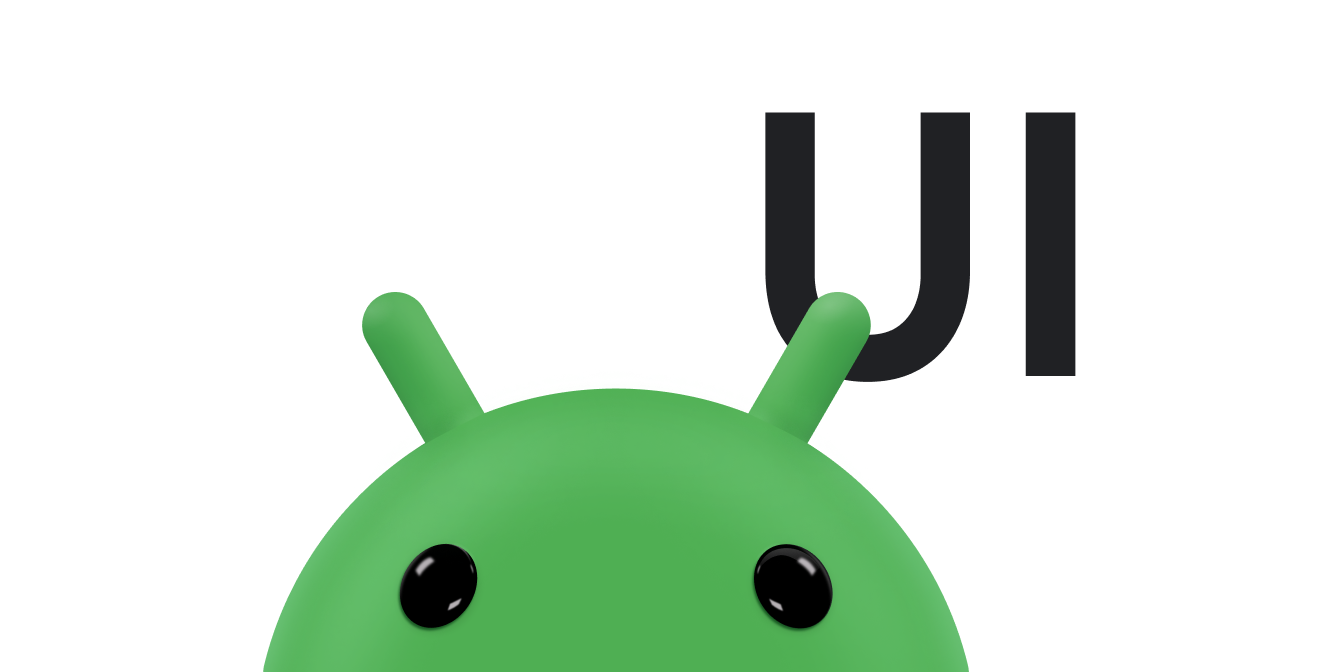AdapterView ist ein/e
ViewGroup, der die in einen Adapter geladenen Elemente anzeigt. Die
kommt der häufigste Adaptertyp
aus einer Array-basierten Datenquelle.
In diesem Leitfaden erfahren Sie, wie Sie einige wichtige Schritte zur Einrichtung Adapter.
Das Layout mit Daten füllen
Um dem Layout, das Sie auf der Benutzeroberfläche Ihrer App erstellen, Daten hinzuzufügen, fügen Sie etwa so:
Kotlin
val PROJECTION = arrayOf(Contacts.People._ID, People.NAME) ... // Get a Spinner and bind it to an ArrayAdapter that // references a String array. val spinner1: Spinner = findViewById(R.id.spinner1) val adapter1 = ArrayAdapter.createFromResource( this, R.array.colors, android.R.layout.simple_spinner_item) adapter1.setDropDownViewResource(android.R.layout.simple_spinner_dropdown_item) spinner1.adapter = adapter1 // Load a Spinner and bind it to a data query. val spinner2: Spinner = findViewById(R.id.spinner2) val cursor: Cursor = managedQuery(People.CONTENT_URI, PROJECTION, null, null, null) val adapter2 = SimpleCursorAdapter(this, // Use a template that displays a text view android.R.layout.simple_spinner_item, // Give the cursor to the list adapter cursor, // Map the NAME column in the people database to... arrayOf(People.NAME), // The "text1" view defined in the XML template intArrayOf(android.R.id.text1)) adapter2.setDropDownViewResource(android.R.layout.simple_spinner_dropdown_item) spinner2.adapter = adapter2
Java
// Get a Spinner and bind it to an ArrayAdapter that // references a String array. Spinner s1 = (Spinner) findViewById(R.id.spinner1); ArrayAdapter adapter = ArrayAdapter.createFromResource( this, R.array.colors, android.R.layout.simple_spinner_item); adapter.setDropDownViewResource(android.R.layout.simple_spinner_dropdown_item); s1.setAdapter(adapter); // Load a Spinner and bind it to a data query. private static String[] PROJECTION = new String[] { People._ID, People.NAME }; Spinner s2 = (Spinner) findViewById(R.id.spinner2); Cursor cur = managedQuery(People.CONTENT_URI, PROJECTION, null, null); SimpleCursorAdapter adapter2 = new SimpleCursorAdapter(this, android.R.layout.simple_spinner_item, // Use a template // that displays a // text view cur, // Give the cursor to the list adapter new String[] {People.NAME}, // Map the NAME column in the // people database to... new int[] {android.R.id.text1}); // The "text1" view defined in // the XML template adapter2.setDropDownViewResource(android.R.layout.simple_spinner_dropdown_item); s2.setAdapter(adapter2);
Beachten Sie, dass die Spalte „People._ID“ in der Projektion mit CursorAdapter verwendet werden muss. sonst erhalten Sie eine Ausnahme.
Wenn Sie während der Lebensdauer Ihrer Anwendung die von Ihrem Adapter gelesenen zugrunde liegenden Daten ändern,
sollten Sie notifyDataSetChanged() anrufen. Dadurch wird die angehängte Datenansicht
dass die Daten geändert wurden
und automatisch aktualisiert werden sollten.
Hinweis: Ab Android Studio 3.6 wird die
die Funktion Bindung anzeigen
findViewById() ruft auf und bietet die Sicherheit des Typs
Code, der mit Ansichten interagiert. Ziehen Sie stattdessen eine Bindung der Ansicht in Betracht,
findViewById()
Nutzerauswahl verarbeiten
Sie handhaben die Auswahl des Nutzers, indem Sie das AdapterView.OnItemClickListener-Mitglied der Klasse auf einen Listener setzen und
die Änderung der Auswahl zu erkennen.
Kotlin
val historyView: ListView = findViewById(R.id.history) historyView.onItemClickListener = AdapterView.OnItemClickListener { parent, view, position, id -> Toast.makeText(context, "You've got an event", Toast.LENGTH_SHORT).show() }
Java
// Create a message handling object as an anonymous class. private OnItemClickListener messageClickedHandler = new OnItemClickListener() { public void onItemClick(AdapterView parent, View v, int position, long id) { // Display a messagebox. Toast.makeText(context,"You've got an event",Toast.LENGTH_SHORT).show(); } }; // Now hook into our object and set its onItemClickListener member // to our class handler object. historyView = (ListView)findViewById(R.id.history); historyView.setOnItemClickListener(messageClickedHandler);
Weitere Informationen finden Sie unter dem Thema Spinner.